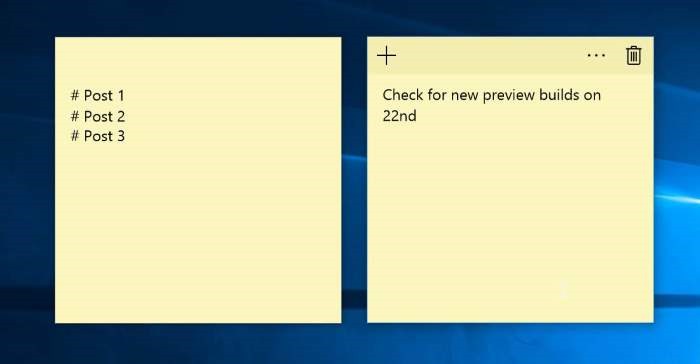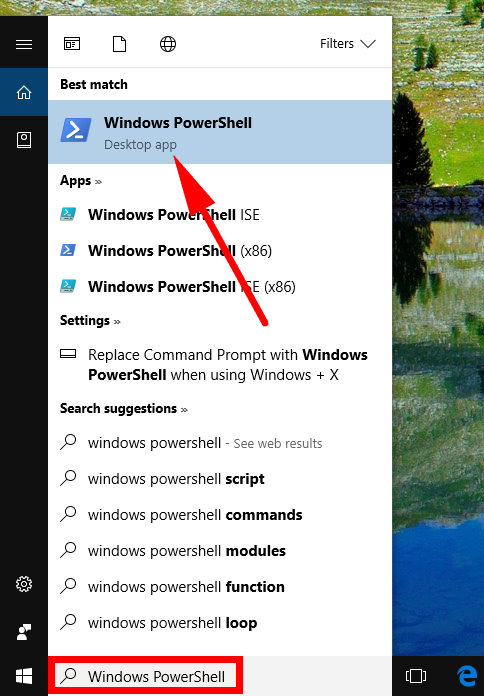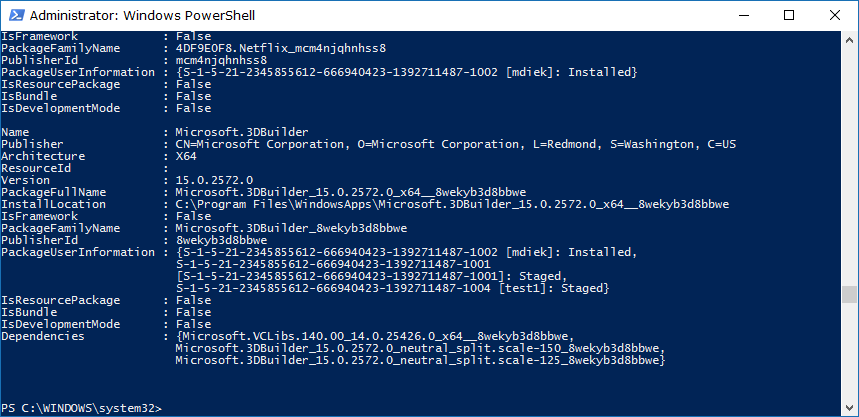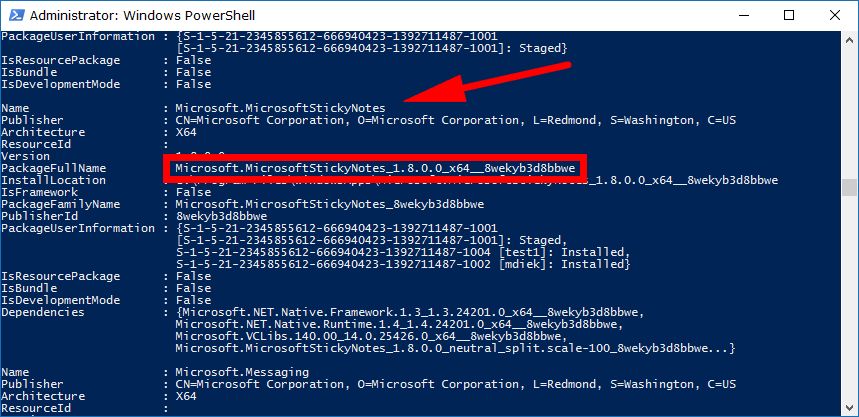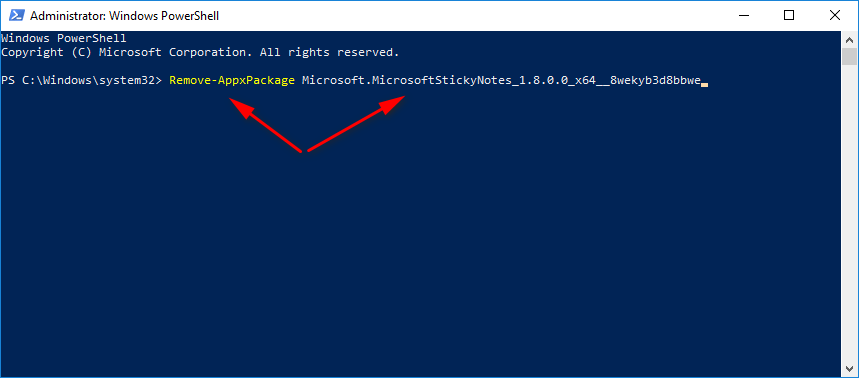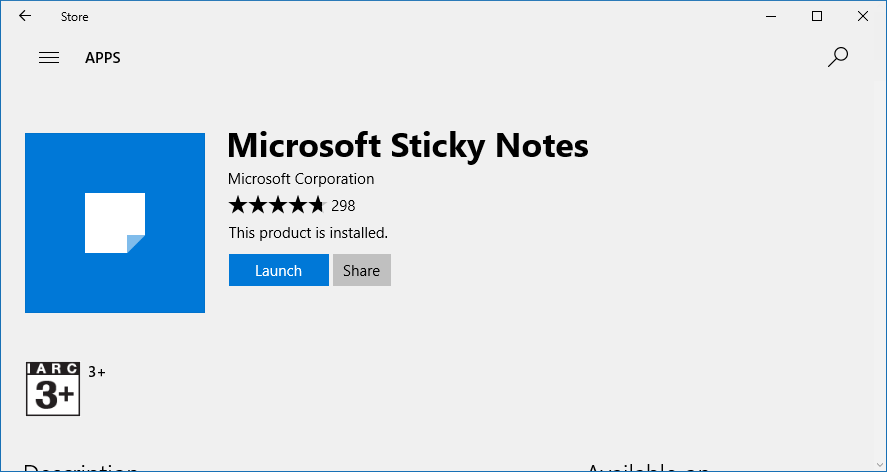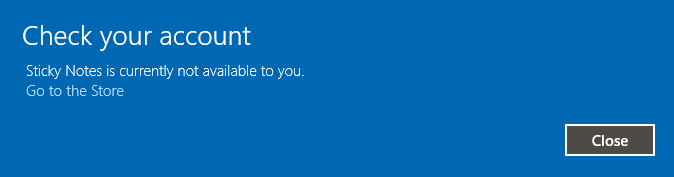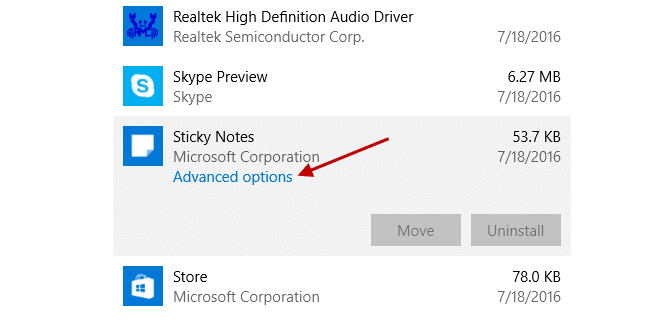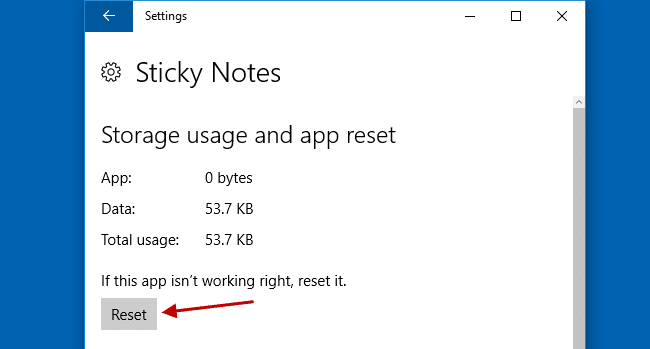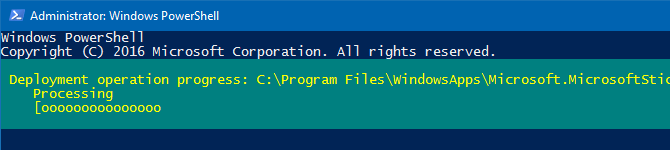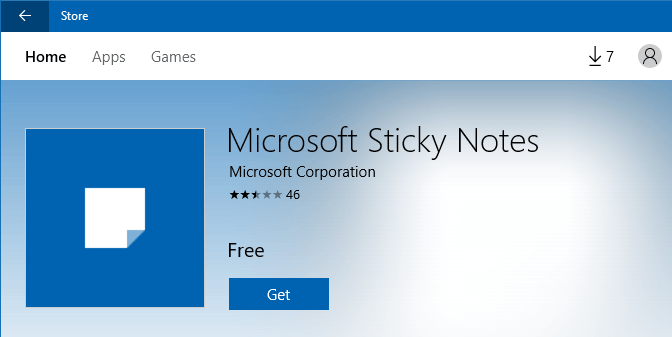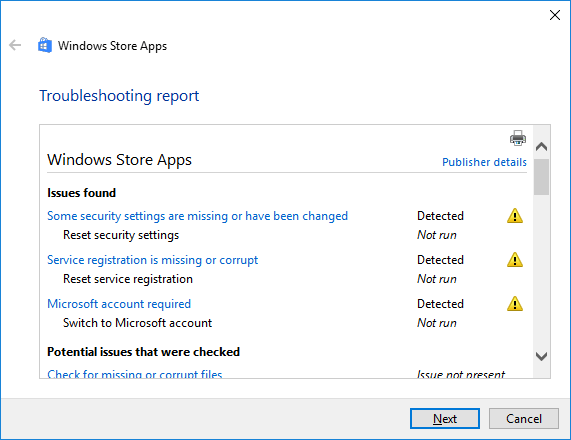The Sticky Notes app has seen a significant update in the Windows 10 Anniversary Update that comes with some new features and a new modern look.
If you are having any problems with the newer version of the Sticky Notes app, you can try resetting the Sticky Note application and see if that fixes the problem. The Windows operating system has an easy way for you to reset the Sticky Notes app without having to go to much trouble.
However, if you have tried resetting the Sticky Notes application, and that didn’t fix the issue that you are finding, you might prefer trying to reinstall the app instead completely.
The following tutorial demonstrates how to reinstall the Sticky Notes app by using Windows PowerShell in all versions of the Windows 10 operating system.
Reinstalling the Sticky Notes App Using Powershell in Windows 10
1. Click where it says Search Windows on the left side of the taskbar at the bottom of the computer and then type Windows Powershell into the box. Doing so shows you the Powershell application at the very top. Right-click on it and then choose to run the Windows Powershell with the administrative permissions by clicking on the Run as administrator.
2. You should get a blue screen that looks the same as the one below (minus the code that we have added).
3. Type the command Get-AppxPackage –AllUsers and then hit the Enter key on the keyboard. (click to enlarge screenshot below)
4. You’ll trigger heaps of code rolling down the display. Do not be alarmed by this at all as it is perfectly normal. (click to enlarge screenshot below)
5. Look on the left side of the screen for the Package Full Name heading and then copy the code that is next to it (Microsoft.MicrosoftStickyNotes_1.8.0.0_x64__8wekyb3d8bbwe) by pressing the Ctrl + C hotkey combination. (click to enlarge screenshot below)
Note that pressing to right-click the mouse and copy from there does not work within the Powershell, so you need to do the Ctrl + C hotkey combination.
6. Now type the next command Remove-AppxPackage and paste the code next to it, so it looks like this: Remove-AppxPackage Microsoft.MicrosoftStickyNotes_1.8.0.0_x64__8wekyb3d8bbwe (click to enlarge screenshot below)
7. You have successfully removed the Sticky Notes application from the computer running on the Windows 10 operating system. Now you need to head over to the Microsoft App Store and download a new version of the application to get it back on the computer again.
That is everything it takes to use the Windows Powershell to remove the current version of the Windows 10 Sticky Notes application and then replace it again from the Microsoft App Store, so it is back on your computer but without the problem you were facing last time. The new version of the app should work just like you never had it running on the computer before.
Related Tutorials
- How to Use Windows Update Troubleshooter in Windows 10
- How to Fix Windows Updates from Being Stuck Downloading Updates in Windows 10
- How to View Recently Updated Apps in Windows 10
Откройте приложение Магазин Windows 10. Введите Sticky Notes в поле поиска, а затем щелкните приложение Microsoft Sticky Notes в результате. Щелкните кнопку Get. Он начнет загрузку и установку последней версии приложения Sticky Notes на ваш компьютер.
Как переустановить приложения Windows 10 с помощью PowerShell?
Переустановите приложение Windows 10
- Откройте окно PowerShell с повышенными привилегиями.
- В PowerShell введите следующую команду: Get-AppXPackage -allusers | Для каждого {Add-AppxPackage -DisableDevelopmentMode -Register «$ ($ _. InstallLocation) AppXManifest. xml ”} и нажмите Enter. …
- После переустановки приложения требуется перезагрузка.
8 апр. 2018 г.
Как добавить заметки в Windows 10 PowerShell?
Если у вас есть права администратора, вы можете выполнить следующие шаги, чтобы установить Sticky Notes с помощью PowerShell: Откройте PowerShell с правами администратора. Для этого введите Windows PowerShell в поле поиска, чтобы увидеть PowerShell в результатах, щелкните правой кнопкой мыши PowerShell и выберите параметр «Запуск от имени администратора».
Как мне вернуть свои стикеры?
Ваш лучший шанс восстановить данные — это попробовать перейти к C: Users AppDataRoamingMicrosoftSticky Notes, щелкните правой кнопкой мыши StickyNotes. snt и выберите «Восстановить предыдущие версии». При этом файл будет извлечен из последней точки восстановления, если таковая имеется.
Куда делись мои стикеры Windows 10?
Найдите расположение заметок в Windows 10, перейдя к C: UsersAppDataRoamingMicrosoftSticky Notes. Найдите и щелкните правой кнопкой мыши «StickyNotes.
Почему я не могу найти Sticky Notes в Windows 10?
Sticky Notes не открывались при запуске
В Windows 10 иногда кажется, что ваши заметки исчезают, потому что приложение не запускалось при запуске. … Если при открытии приложения отображается только одна заметка, щелкните или коснитесь значка с многоточием (…) в правом верхнем углу заметки, а затем щелкните или коснитесь Список заметок, чтобы просмотреть все свои заметки.
Как переустановить Windows PowerShell?
Чтобы восстановить или переустановить Магазин Windows в Windows 10, запустите PowerShell от имени администратора. Нажмите Пуск, введите Powershell. В результатах поиска щелкните правой кнопкой мыши «PowerShell» и выберите «Запуск от имени администратора». Это переустанавливает приложение Microsoft Store.
Как активировать windows10?
Для активации Windows 10 вам потребуется цифровая лицензия или ключ продукта. Если вы готовы к активации, выберите «Открыть активацию» в настройках. Щелкните Изменить ключ продукта, чтобы ввести ключ продукта Windows 10. Если на вашем устройстве ранее была активирована Windows 10, ваша копия Windows 10 должна быть активирована автоматически.
Как установить PowerShell в Windows 10?
В этой статье
- Щелкните Пуск, щелкните Все программы, щелкните Стандартные, щелкните Windows PowerShell, а затем щелкните Windows PowerShell.
- В консоли PowerShell введите следующую команду и нажмите клавишу ВВОД: PowerShell Copy. …
- После этого в окне консоли должна отображаться информация, подобная следующей: Версия. ——-
23 мар. 2021 г.
Что такое стикеры Windows 10?
Windows уже много лет включает функцию Sticky Notes, с помощью которой вы можете создавать и размещать виртуальные заметки на экране, чтобы напоминать вам о том, что вам нужно сделать или запомнить. Они все еще живы и здоровы в Windows 10, но теперь предлагают несколько улучшений по сравнению с предыдущими версиями Windows.
Как сделать резервную копию моих стикеров Windows?
Как сделать резервную копию:
- Введите% AppData% MicrosoftSticky Notes в поле поиска меню «Пуск» или запустите и нажмите Enter.
- Скопируйте StickyNotes. snt в папку с резервными копиями.
- После того, как вы скопировали его, если вы хотите удалить свои существующие Sticky Notes, удалите StickyNotes. snt файл.
Удаляет ли сброс липких заметок их?
Сбросить приложение Sticky Notes в Windows 10
Обратите внимание, что сброс приложения Sticky Notes может удалить все существующие заметки. Шаг 1. Откройте меню «Пуск», щелкните значок «Параметры», чтобы открыть приложение «Параметры», щелкните «Система», а затем щелкните «Приложения и функции».
Как я могу восстановить свои заметки?
Восстановить удаленные заметки
- На телефоне или планшете Android откройте Keep.
- В верхнем левом углу нажмите на значок «Корзина».
- Щелкните или коснитесь заметки, чтобы открыть ее.
- Чтобы переместить заметку из корзины, нажмите «Действие». Восстановить.
Есть ли резервные копии липких заметок?
Если вы используете приложение Windows Sticky Notes, вы будете рады узнать, что можете создавать резервные копии своих заметок и даже перемещать их на другой компьютер, если хотите.
Как мне восстановить удаленные заметки с моего компьютера?
Восстановить несохраненные документы Блокнота
- Откройте меню «Пуск».
- Введите% AppData%.
- Нажмите «Enter», чтобы перейти к «C: Users% USERNAME% AppDataRoaming».
- Используйте поле поиска, чтобы найти все файлы «* .txt». Выберите текстовый файл, который хотите восстановить, и скопируйте его в другое место.
3 ночей. 2020 г.
Содержание
- 1 Сбросить заметки
- 2 Удалите и переустановите Sticky Notes
- 2.1 Попробуйте магазин устранения неполадок приложений
Полезная программа Sticky Notes — это универсальное и надежное приложение для Магазина Windows с поддержкой пера, начиная с юбилейного обновления Windows 10 (v1607). После установки Anniversary Update или одного из накопительных обновлений для v1607 некоторые пользователи видят следующую ошибку при запуске приложения Sticky Notes.
Проверьте свой аккаунт
Sticky Notes в настоящее время недоступен для вас.
Идти в магазин
При попытке установить приложение из Магазина Windows может появиться другая ошибка.
Попробуйте это снова
Что-то пошло не так.
Код ошибки: 0x803F8001, если вам это нужно.
Сбросить заметки
Чтобы решить эту проблему, сначала попробуйте сбросить приложение Sticky Notes из «Приложения Особенности »Страница настроек.
См. Также: Как сбросить приложение Windows 10, если оно не работает?
Удалите и переустановите Sticky Notes
Если сброс приложения не помогает, вам нужно использовать PowerShell для удаления, а затем переустановить Sticky Notes. Начало PowerShell.exe от имени администратора и выполните следующую команду удалить Sticky Notes.
Заметка: Удаление и переустановка Sticky Notes может стереть ваши предыдущие данные Sticky Notes.
Get-AppxPackage Microsoft.MicrosoftStickyNotes | Remove-AppxPackage
Затем, чтобы переустановите Sticky Notes, Вы можете установить его, выполнив следующую команду PowerShell, или установить его из Магазина Windows.
Get-AppxPackage –allusers Microsoft.MicrosoftStickyNotes | Foreach {Add-AppxPackage -DisableDevelopmentMode -Register "$($_.InstallLocation)AppXManifest.xml"}
Если вы решили загрузить и установить Sticky Notes из приложения Магазина Windows, найдите Microsoft Sticky Notes чтобы получить правильное приложение, которое нужно установить.
Попробуйте магазин устранения неполадок приложений
Устранение неполадок в Магазине приложений — это еще один вариант поиска и устранения проблем при установке или запуске приложений, загруженных из Магазина Windows.